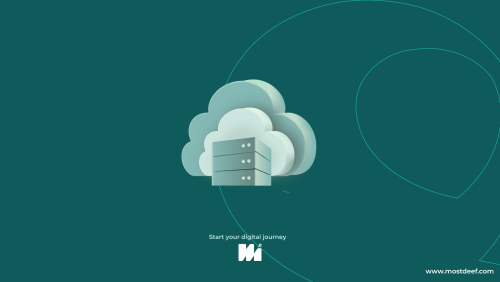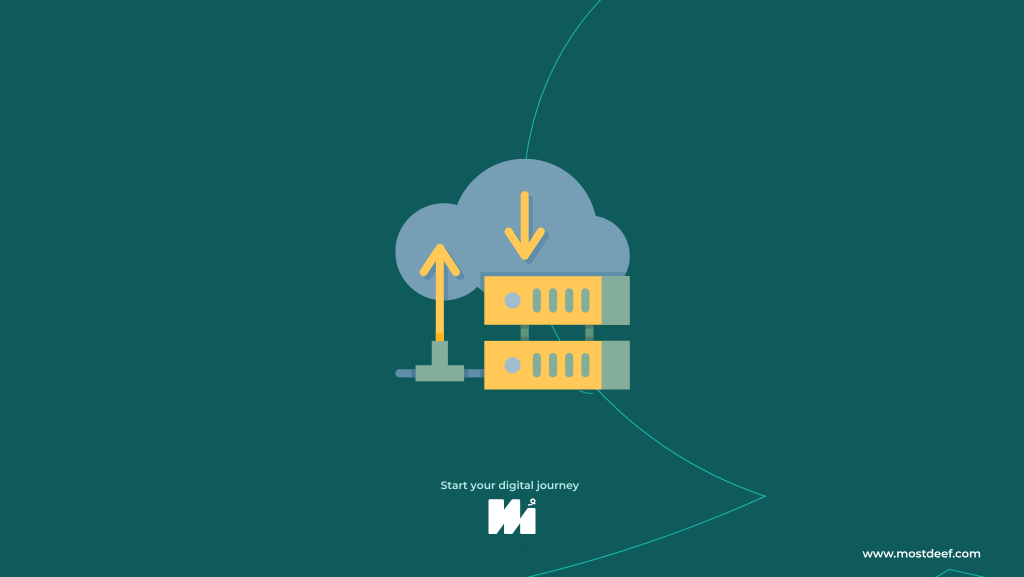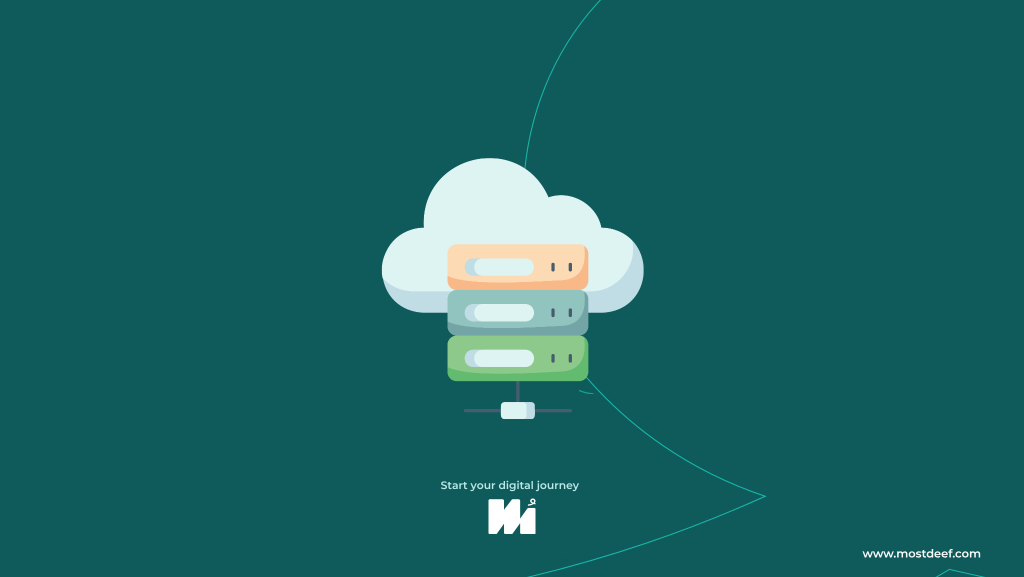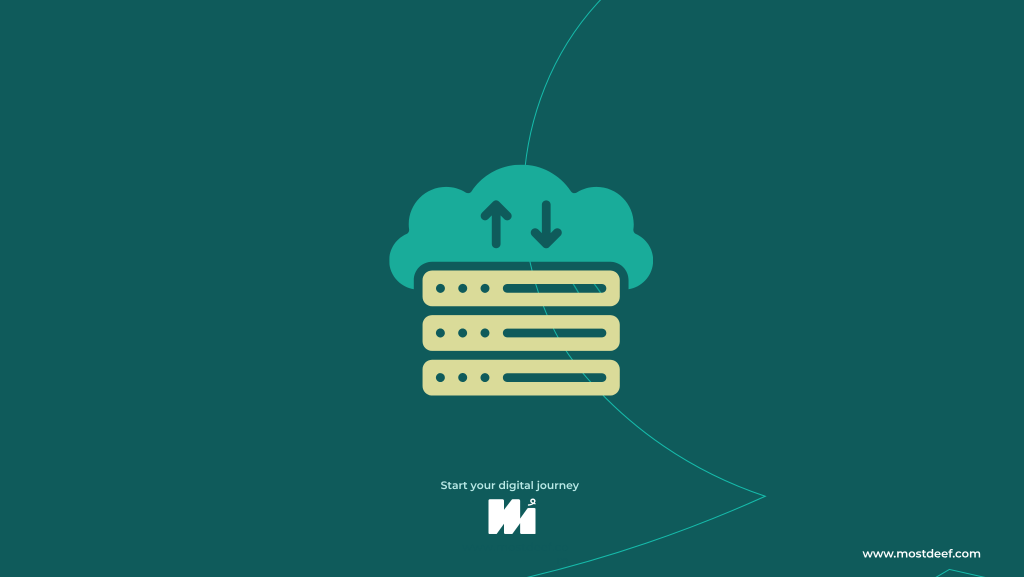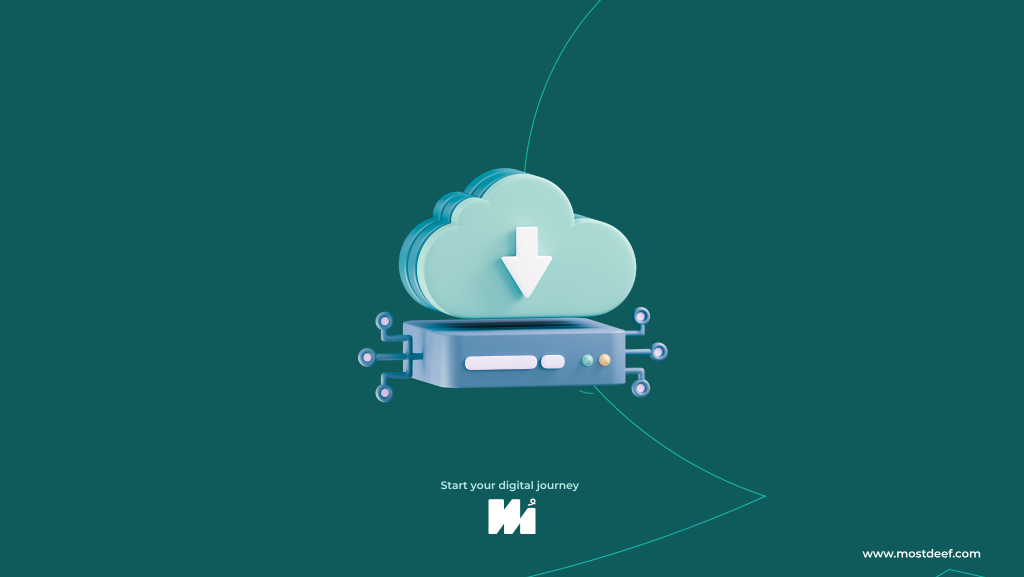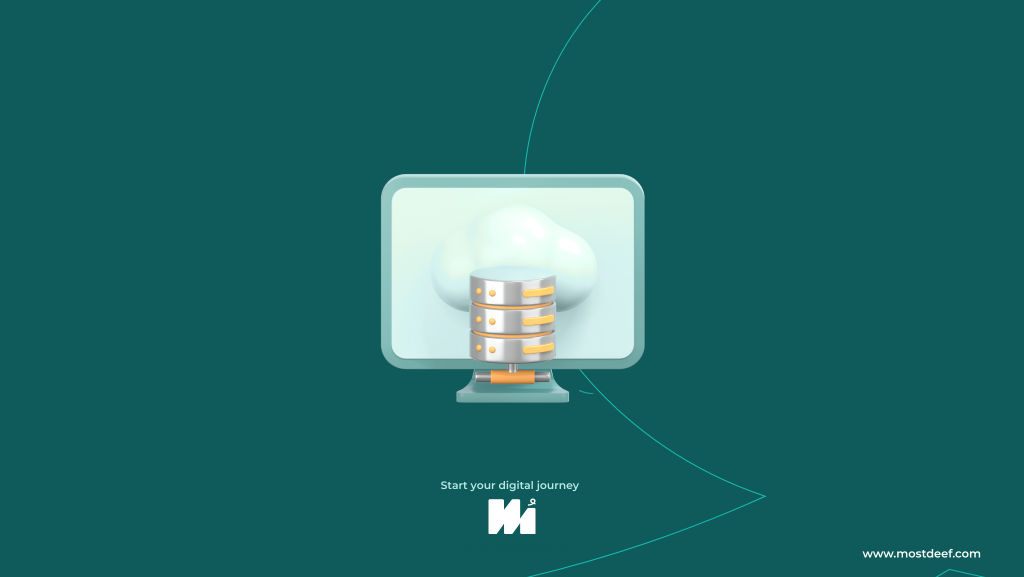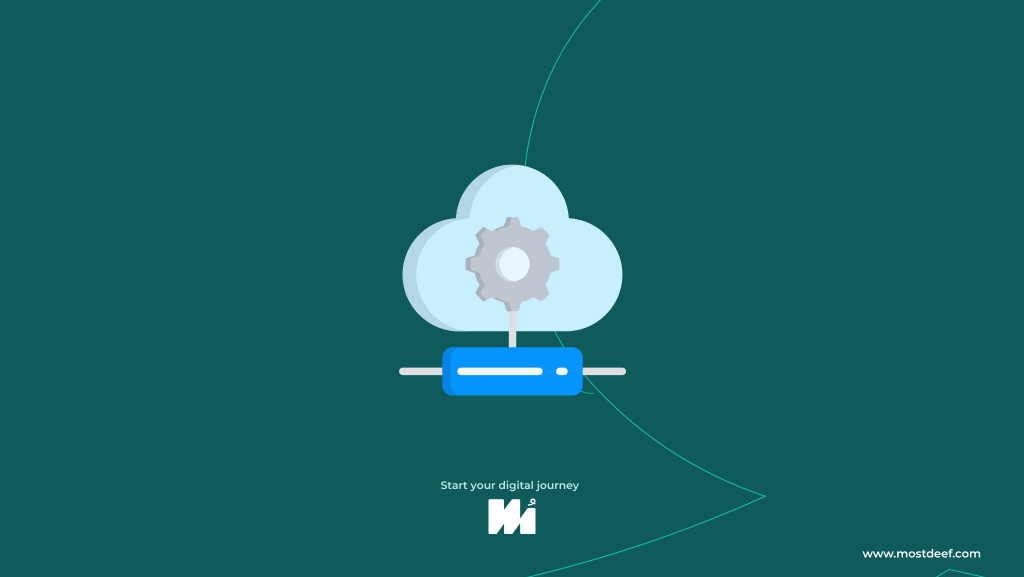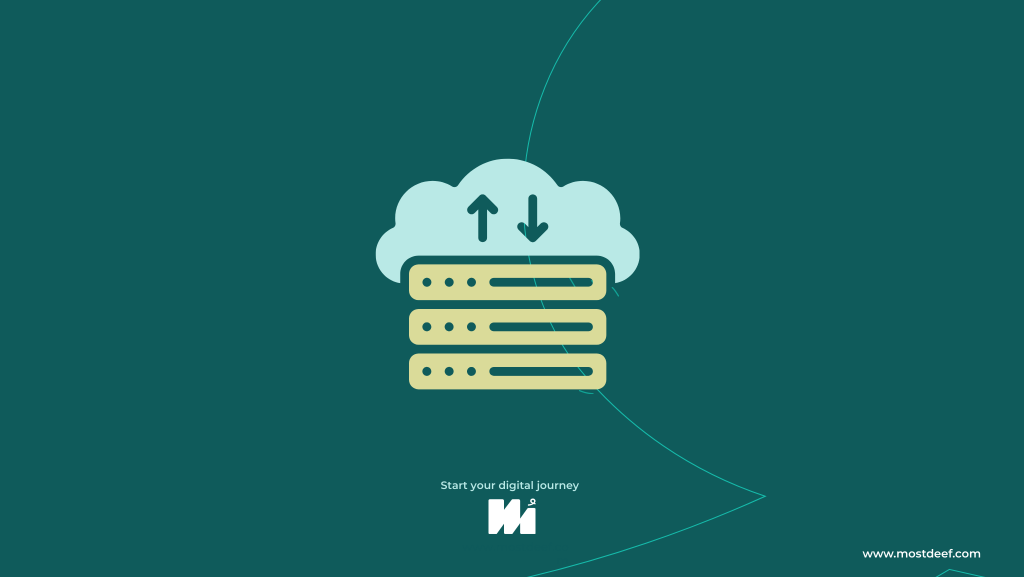
- 1252
-
المدونه
أفضل 10 إعدادات في cPanel بعد شراء الاستضافة
إذا اشتريتَ استضافةً للتو وتستعدّ لإطلاق موقعك، فلوحة التحكم cPanel هي أول مكان ينبغي أن تزوره. هذه اللوحة تحتوي على كل الأدوات الأساسية لإعداد موقعك، من ربط النطاق (الدومين) وإصدار الشهادة الأمنية SSL، وصولًا إلى إنشاء بريد إلكتروني رسمي وإعداد النسخ الاحتياطي والتحسينات الأمنية والأدائية. في هذا الدليل العملي سنستعرض أفضل 10 إعدادات في cPanel بعد شراء الاستضافة مع خطوات واضحة وأخطاء شائعة ونصائح احترافية، بحيث تغادر المقال وقد جهّزت موقعك للسرعة والأمان والاستقرار من اليوم الأول.
ملحوظة: يمكنك الاعتماد على فريق مستضيف في تنفيذ هذه الإعدادات نيابةً عنك إن رغبت، أو متابعتنا خطوة بخطوة وإنجازها بنفسك بثقة.
لمن هذا الدليل؟
-
لأصحاب المواقع الجدد الذين يريدون إعداد موقع احترافي بأقل وقت.
-
لأصحاب المتاجر الإلكترونيّة وووردبريس والمدوّنات الراغبين في أداءٍ أسرع وأمانٍ أعلى.
-
للمطوّرين والفريلانسرز الذين يريدون قائمة تحقّق (Checklist) واضحة لتسليم مشاريعهم بأعلى جودة.
قبل البدء: متطلبات أساسية سريعة
-
بيانات دخول cPanel من مزوّد الاستضافة.
-
وصول لإدارة الدومين (DNS) إن لم يكن النطاق على نفس مزوّد الاستضافة.
-
خطة واضحة: ما نوع الموقع (مدوّنة/متجر/موقع شركة)، وأي نظام إدارة محتوى ستستخدمه (WordPress أو غيره).
الإعداد الأول: ربط النطاق (الدومين) بالاستضافة وضبط سجلات DNS
الهدف: جعل النطاق يشير إلى الاستضافة بشكل صحيح ليتصل الزائر بموقعك.
أين تجد الأداة؟ من cPanel > Zone Editor أو Domains.
خطوات مختصرة:
-
إن كان الدومين على مزوّد مختلف، حدّث Nameservers إلى القيم المزوّدة من شركة الاستضافة.
-
استخدم Zone Editor لمراجعة السجلات الرئيسية:
-
A Record: يوجّه الجذر (@) إلى IP الخادم.
-
CNAME: غالبًا يستخدم www ليشير إلى الجذر.
-
MX: للبريد الإلكتروني (إذا ستستخدم بريد الاستضافة).
-
-
انتظر انتشار التغييرات (قد يستغرق 15 دقيقة إلى 24 ساعة).
نصائح:
-
تجنّب تكرار سجلات A متعارضة لنفس المضيف.
-
دوّن القيم الحالية قبل التعديل للرجوع إليها إن لزم.
الإعداد الثاني: تفعيل شهادة الأمان SSL/HTTPS تلقائيًّا
الهدف: حماية البيانات وثقة المتصفّحات ورفع جودة السيو.
أين؟ cPanel > SSL/TLS Status أو Let’s Encrypt™ SSL (بحسب المزود).
الخطوات:
-
افتح أداة SSL في cPanel.
-
اختر النطاقات واضغط Run AutoSSL أو Issue.
-
فعّل إعادة التوجيه التلقائي إلى HTTPS (من Domains > Force HTTPS Redirect أو عبر إعداد في .htaccess).
أخطاء شائعة:
-
عدم تفعيل إعادة التوجيه لـ HTTPS فيظهر المحتوى مختلطًا (Mixed Content).
-
نسيان تجديد الشهادة إن كانت ليست تلقائية.
الإعداد الثالث: إنشاء حسابات بريد إلكتروني احترافية وربطها
الهدف: بريد رسمي باسم النطاق (مثل info@yourdomain.com) يعزّز الموثوقية.
أين؟ cPanel > Email Accounts.
الخطوات:
-
أنشئ صندوق بريد باسم مناسب (info، sales، support…).
-
حدّد كلمة مرور قويّة وسعة تخزين مناسبة.
-
اربط البريد بتطبيقاتك (Gmail عبر Check mail أو إعدادات IMAP/SMTP).
-
أضف DKIM وSPF من Email Deliverability لتحسين وصول الرسائل وعدم وقوعها في الجنك.
نصيحة:
-
أنشئ توقيع بريد احترافي وروابط سريعة لصفحاتك المهمة.
الإعداد الرابع: تمكين النسخ الاحتياطي اليومي/الأسبوعي واستراتيجية الاستعادة
الهدف: حماية موقعك من فقدان البيانات أو أخطاء التحديث.
أين؟ cPanel > Backup أو JetBackup (بحسب المزود).
الخطوات:
-
فعّل النسخ الاحتياطي التلقائي اليومي أو الأسبوعي مع احتفاظ بعدة نقاط استعادة.
-
نزّل نسخة خارج الخادم بشكل دوري (Off-site).
-
جرّب استعادة نسخة على بيئة تجريبية للتأكد من سلامة الإجراء.
نصيحة احترافية:
-
خذ نسخة قبل تحديثات ووردبريس/القوالب والإضافات.
الإعداد الخامس: إنشاء قاعدة بيانات MySQL وإدارة المستخدمين بصلاحيات دقيقة
الهدف: تجهيز قاعدة بيانات آمنة ومنظّمة لتطبيقك أو ووردبريس.
أين؟ cPanel > MySQL® Databases.
الخطوات:
-
أنشئ قاعدة بيانات باسم واضح مرتبط بالمشروع.
-
أنشئ مستخدم قاعدة بيانات بكلمة مرور قويّة.
-
اربط المستخدم بقاعدة البيانات ومنحه الصلاحيات المطلوبة فقط (Least Privilege).
-
استخدم phpMyAdmin لإدارة الجداول عند الحاجة.
نصيحة:
-
لا تستخدم مستخدمًا ذا صلاحيات واسعة إذا لم تكن مطلوبة لتقليل المخاطر.
الإعداد السادس: إدارة الملفات بأمان عبر File Manager و/أو SFTP
الهدف: رفع ملفات موقعك وتنظيمها مع مراعاة الأمان.
أين؟ cPanel > File Manager.
الخطوات:
-
ارفع الموقع داخل public_html أو مجلد النطاق الإضافي.
-
اضبط أذونات الملفات والمجلدات (عمومًا 644 للملفات و755 للمجلدات).
-
استخدم SFTP بدلًا من FTP التقليدي عندما يكون متاحًا.
أخطاء شائعة:
-
ترك ملفات تنصيب أو نسخ قديمة مكشوفة.
-
أذونات خاطئة تعوق عمل الموقع أو تعرّضه للخطر.
حماية cPanel مع مستضيف: دليلك لتأمين الاستضافة ضد الاختراق
الإعداد السابع: تحسين الأداء (السرعة والكاش) من Optimize Website وSelect PHP Version
الهدف: جعل الموقع أسرع وأكثر استقرارًا.
أين؟ cPanel > Optimize Website، Select PHP Version، MultiPHP Manager.
الخطوات:
-
جرّب تمكين «Compress content» من Optimize Website لضغط الملفات الثابتة.
-
اختر إصدار PHP حديثًا مدعومًا لضمان الأداء والأمان.
-
فعّل Opcache والامتدادات الضرورية لتطبيقك.
-
إن وُجد نظام كاش على المزود (مثل LiteSpeed Cache)، فعّله وتكامل معه في ووردبريس بإضافة رسمية.
نصيحة:
-
اختبر السرعة عبر أدوات مثل PageSpeed/GTmetrix بعد كل تغيير لتقيس الأثر.
الإعداد الثامن: الحماية الذكية (Hotlink Protection – Directory Privacy – IP Blocker)
الهدف: منع سرقة الموارد وتأمين المجلدات الحساسة.
أين؟ cPanel > Security (Hotlink Protection, Leech Protection, IP Blocker, Directory Privacy).
الخطوات:
-
فعّل Hotlink Protection لمنع المواقع الأخرى من استهلاك صورك مباشرة.
-
احمِ مجلدات الإدارة أو الملفات الحساسة عبر Directory Privacy بكلمة مرور.
-
استخدم IP Blocker لحظر عناوين مزعجة أو هجمات متكررة.
-
راجع سجلات Raw Access وErrors لرصد نشاط غير طبيعي.
نصيحة:
-
لا تبالغ في الحجب حتى لا تمنع خدمات خارجية تحتاجها (مثل بوابات الدفع أو واجهات برمجة التطبيقات).
الإعداد التاسع: إعداد مُرسِل البريد SMTP وتحسين التسليم (Email Deliverability)
الهدف: وصول رسائلك إلى صندوق الوارد لا الجنك.
أين؟ cPanel > Email Deliverability.
الخطوات:
-
تأكّد من تفعيل سجلات SPF وDKIM وDMARC على النطاق.
-
إن كنت تستخدم ووردبريس، فعّال إضافة SMTP (مثل WP Mail SMTP) وأدخل بيانات الخادم.
-
اختبر الإرسال إلى أكثر من مزوّد (Gmail/Outlook) وتابع معدلات الفتح/الارتداد.
أخطاء شائعة:
-
تجاهل DMARC أو استخدام سياسة صارمة دون اختبار، ما قد يمنع التسليم.
الإعداد العاشر: مراقبة الموارد والإحصاءات (Metrics) والتنبيهات
الهدف: اكتشاف المشكلات مبكرًا قبل أن تؤثر على المستخدمين.
أين؟ cPanel > Metrics (Awstats/Webalizer)، Resource Usage.
الخطوات:
-
راقب استخدام CPU/RAM/Inodes وحدود العمليات المتزامنة.
-
تتبّع حركة الزيارات والمصادر والكلمات الشائعة من Awstats.
-
فعّل تنبيهات البريد لاستهلاك الموارد أو قرب نفاد المساحة.
نصيحة:
-
إذا لاحظت اختناقات دائمة، تواصل مع الدعم للترقية إلى خطة أعلى أو VPS.
أخطاء شائعة بعد شراء الاستضافة (وتجنّبها)
-
رفع الموقع دون SSL مفعّل ثم الوقوع في فوضى الروابط المختلطة.
-
إهمال النسخ الاحتياطي؛ خطأ واحد كفيل بإضاعة عمل شهور.
-
إبقاء إصدار PHP قديمًا ظنًا أنه «أكثر استقرارًا».
-
كلمات مرور ضعيفة لحسابات البريد أو قواعد البيانات.
-
عدم ضبط سجلات SPF/DKIM/DMARC فتذهب الرسائل إلى الجنك.
-
تجاهل مراقبة الموارد إلى أن يتوقف الموقع فجأة.
نصائح متقدمة لبيئات WordPress
-
فعّل Object Cache (إن توفّر) مع إضافة الكاش المناسبة
يساعد الـ Object Cache على تسريع الاستعلامات والتقليل من الضغط على قاعدة البيانات. إن كان الخادم يدعم Redis أو Memcached، يمكنك تفعيله من إعدادات الاستضافة أو عبر إضافة مثل LiteSpeed Cache أو W3 Total Cache. هذه الخطوة تُحدث فارقًا ملحوظًا في أداء الموقع.استخدم Imagick أو Gmagick لضبط الصور وتقليل حجمها
الصور الثقيلة من أبرز أسباب بطء المواقع. بتفعيل مكتبات Imagick/Gmagick يمكنك تحسين الصور تلقائيًّا عند الرفع. كما يُنصح باستخدام تنسيق WebP مع خاصية Lazy Load لتقليل زمن التحميل ورفع نتائج PageSpeed.ثبّت جدار حماية للتطبيقات (WAF) على مستوى الإضافة أو المزود
أمان ووردبريس لا يقل أهمية عن سرعته. يُفضل تشغيل WAF من مزوّد الاستضافة أو من خدمة مثل Cloudflare، بالإضافة إلى تثبيت إضافة أمان تدعم الحماية من محاولات الاختراق، وتفعيل المصادقة الثنائية (2FA) لحماية لوحة التحكم.أنشئ بيئة Staging للتجارب قبل النشر الحي
وجود نسخة تجريبية (Staging) يُمكّنك من اختبار التحديثات والتغييرات دون التأثير على الموقع الأساسي. يمكنك إنشاؤها من خلال أدوات الاستضافة أو عبر نسخ الملفات وقاعدة البيانات إلى نطاق فرعي محمي بكلمة مرور.راقب الإضافات الثقيلة واستبدلها بخيارات أخف عند الحاجة
ليست كل الإضافات متساوية من حيث الأداء. بعض الإضافات قد تُبطئ الموقع بشكل كبير. استخدم أدوات مثل Query Monitor لمراقبة الاستعلامات الثقيلة، واحرص دائمًا على اختيار إضافات خفيفة وموثوقة تقوم بالمهمة نفسها.بهذه الخطوات تضمن بيئة ووردبريس أكثر سرعة، وأمانًا، وقابلة للتوسع مع نمو موقعك.
أسئلة شائعة (FAQ)
1) هل تكفي الاستضافة المشتركة لموقعي الجديد؟
غالبًا نعم في البداية، لكن راقب الموارد. عند نموّ الزيارات أو المتجر، فكّر في ترقية إلى VPS لضمان الاستقرار والسرعة.
2) شهادات SSL المجانية كافية أم أشتري المدفوعة؟
شهادات Let’s Encrypt المجانية تكفي لمعظم المواقع، أمّا المتاجر الكبيرة أو الجهات التي تحتاج توثيقًا أعلى فقد تفضّل شهادات مدفوعة مع ضمانات ممتدة.
3) ما أفضل إصدار PHP؟
استخدم أحدث إصدار مستقر تدعمه تطبيقاتك وإضافاتك، فالإصدارات الحديثة أسرع وأكثر أمانًا.
4) لماذا لا تصل رسائلي البريدية إلى Inbox؟
تأكّد من SPF/DKIM/DMARC، واستخدم SMTP مخصّصًا، وراقب سمعة الآي بي، وجرّب مزوّدي إرسال احترافيين إذا لزم.
5) هل Hotlink Protection يؤثر على ظهور الصور في الشبكات الاجتماعية؟
إن فعّلته بإعدادات صارمة، قد يمنع العرض في بعض المنصّات. أضف استثناءات للنطاقات الموثوقة.
6) هل أحتاج CDN مع الاستضافة؟
إن كان جمهورك موزّعًا جغرافيًّا أو لديك وسائط ثقيلة، فـ CDN يحسّن السرعة ويوفّر على موارد الخادم.
7) كيف أستعيد موقعي إذا تعطل بعد تحديث؟
استخدم أداة Backup/JetBackup لاسترجاع النسخة الأخيرة، وجرّب على Staging أولًا قبل إعادة التحديثات.
هل تريد إعداد موقعك بأعلى سرعة وأمان من اليوم الأول؟ دع فريق مستضيف يتولّى عنك كل ما سبق من ربط النطاق، وتفعيل SSL، وضبط البريد، والنسخ الاحتياطي، والتحسينات الأمنية والأدائية.
ابدأ الآن مع مستضيف: https://mostdeef.com/
خطة مخصّصة لمشروعك + دعم فني سريع + إعدادات جاهزة للتشغيل فورًا.
ابدأ إدارة موقعك باحتراف: دليل استخدام لوحة التحكم cPanel للمبتدئين خطوة بخطوة

 تحديد نوع العملة
تحديد نوع العملة